DD-WRT中继使用方法
TP-LINK系列路由dd-wrt设置图文
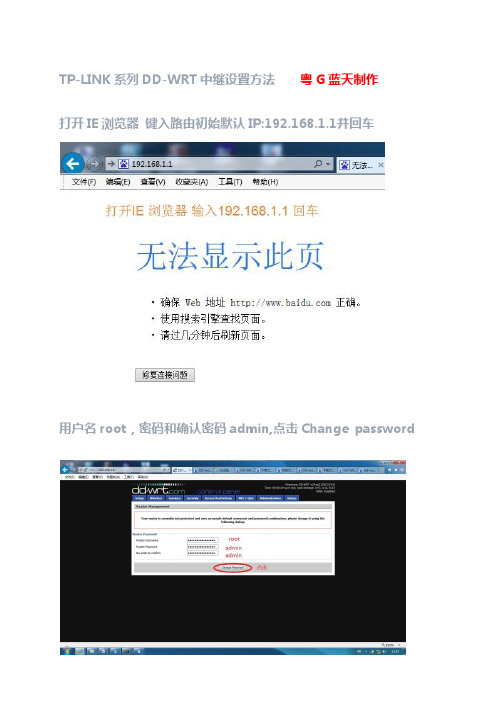
TP-LINK系列DD-WRT中继设置方法粤G蓝天制作
打开IE浏览器键入路由初始默认IP:192.168.1.1并回车
用户名root,密码和确认密码admin,点击Change password
点击administratiom 粤G蓝天制作
选择中文介面,Chinese simplified,点击Apply Settyngs,保存后还是英文介面,请鼠标右键选择刷新即可
先点击:状态,后点击无线粤G蓝天制作
下拉后点击:基站勘查
选择好中继对象,点击:加入粤G蓝天制作这里负数越低,代表信号越强,请选择好你要中继的路由
点击:继续
选择:客户端,点击添加无线AP,你可以自定义你喜欢的名称,但必须是英文名称。
注:其它品牌路由选择:中继模式粤G蓝天制作
写入AP名称后点击:应用
点击应用后,路由器正在重启中粤G蓝天制作
点击:无线,选择:无线安全
在第一项安全模式,选择你所中继对象的加密方式并输入密码‘
在第二项安全模式,自定义你的加密方式并输入密码粤G蓝天制作
设置好后点击:保存
点击设置---选择:自动配置-DHCP或静态IP,建议在未知对方IP前用自动配置-DHCP 粤G蓝天制作
修改路由IP地址,建议不要改成常见的IP地址,以免IP冲突
点击:应用。
路由器重启,看看你的路由是否中继成功了。
NW618使用DD-WRT中继详细教程
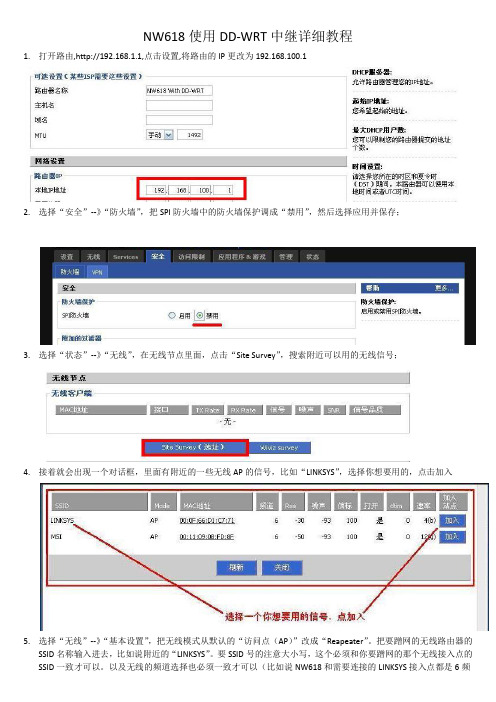
NW618使用DD-WRT中继详细教程
1.打开路由,http://19
2.168.1.1,点击设置,将路由的IP更改为192.168.100.1
2.选择“安全”--》“防火墙”,把SPI防火墙中的防火墙保护调成“禁用”,然后选择应用并保存;
3.选择“状态”--》“无线”,在无线节点里面,点击“Site Survey”,搜索附近可以用的无线信号;
4.接着就会出现一个对话框,里面有附近的一些无线AP的信号,比如“LINKSYS”,选择你想要用的,点击加入
5.选择“无线”--》“基本设置”,把无线模式从默认的“访问点(AP)”改成“Reapeater”。
把要蹭网的无线路由器的
SSID名称输入进去,比如说附近的“LINKSYS”。
要SSID号的注意大小写,这个必须和你要蹭网的那个无线接入点的SSID一致才可以。
以及无线的频道选择也必须一致才可以(比如说NW618和需要连接的LINKSYS接入点都是6频
道)。
无线频道可以通过一些工具软件去查看,比如WirlessMon。
在Virtual Interfaces的界面选择的SSID名字可以随意,这个是你自己的无线路由器名称,例如本例中NW618 With DD-WRT;
6.最后检验能否上网。
选择“状态”--》“路由器”,查看Internet的配置类型,如果能够获取到公网的一些信息,比
如说DNS能够识别,证明已经连接上了,然后用你的无线网卡连接NW618的SSID:NW618 With DD-WRT,获取IP 地址之后能够正常上网,表示蹭网成功!。
ddwrt使用WDS进行中继
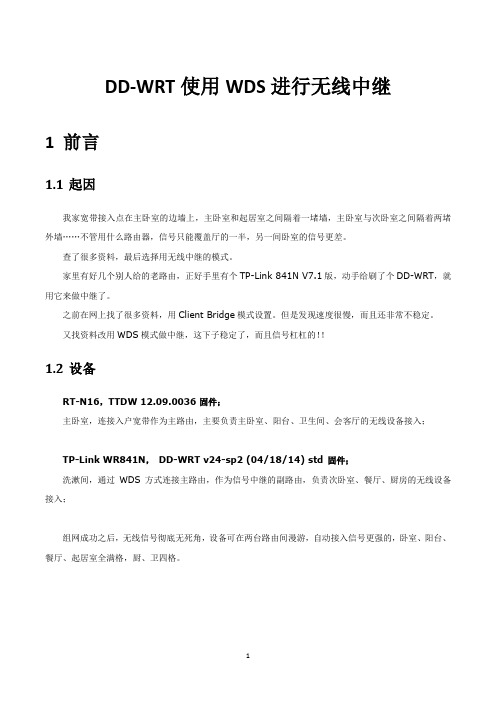
DD-WRT使用WDS进行无线中继1前言1.1起因我家宽带接入点在主卧室的边墙上,主卧室和起居室之间隔着一堵墙,主卧室与次卧室之间隔着两堵外墙……不管用什么路由器,信号只能覆盖厅的一半,另一间卧室的信号更差。
查了很多资料,最后选择用无线中继的模式。
家里有好几个别人给的老路由,正好手里有个TP-Link 841N V7.1版,动手给刷了个DD-WRT,就用它来做中继了。
之前在网上找了很多资料,用Client Bridge模式设置。
但是发现速度很慢,而且还非常不稳定。
又找资料改用WDS模式做中继,这下子稳定了,而且信号杠杠的!!1.2设备RT-N16,TTDW 12.09.0036 固件;主卧室,连接入户宽带作为主路由,主要负责主卧室、阳台、卫生间、会客厅的无线设备接入;TP-Link WR841N,DD-WRT v24-sp2 (04/18/14) std固件;洗漱间,通过WDS方式连接主路由,作为信号中继的副路由,负责次卧室、餐厅、厨房的无线设备接入;组网成功之后,无线信号彻底无死角,设备可在两台路由间漫游,自动接入信号更强的,卧室、阳台、餐厅、起居室全满格,厨、卫四格。
2主路由设置(RT-N16)2.1LAN设置路由器IP地址,一般默认192.168.0.1不用改。
子网掩码,默认255.255.255.0;启用DHCP服务器功能,打勾;即,由主路由提供DHCP(动态地址分配)服务。
IP地址范围,设置与路由器IP同网段的地址,并且预留出路由器的IP,主路由器我设置的是192.168.0.1,计划将副路由器设置为192.168.0.2,所以范围中不能包含这两个;子网掩码,255.255.255.0;默认网关,0.0.0.0;DNS服务器,自动;租约时间,默认不用改;WINS,0.0.0.0;2.2无线网络设置启用无线,打勾(废话。
);MAC地址,复制下来,后面有用;此处一定要记录下来,需要加入到副路由的WDS列表中。
DD-WRT_万能中继设置图解·优选.

无线路由器设置万能中继说明
前提条件,你要能收到一个未经任何加密的无线信号,而且强度至少应保持连接得上或不低于10%
接下来开始设置。
首先准备一根网线,将路由器通电,用网线一端接在电脑的网卡上(网卡的IP地址要保持自动分配),另一端接在路由的1-4LAN任意一口。
在IE浏览器中输入192.168.1.1 (这是我们发货前的默认设置,如果有不对,请先复位)登陆路由器的用户名是root密码(admin)(小写)
进入管理界面后,如果显示是英文的,请先将其改为中文,当然,你如果看得懂英文,就不需要修改。
如果已经是中文,下面这些也不用做了
修改中文界面
现在开始万能中继的设置
这里重点注意无线网络模式:
如果对方是B的无线路由,一定要选择仅B,如果对方是G 的,一定要选择仅G,
到这里为止,设置全部完成下面是检查是否连接上。
现在介绍一下,如何连接
如果你用无线网卡连接,那就是连接刚才建立的虚拟SSID,即default (如果你另外命名,那就用你自己起的那个)
现在我们是以default这个SSID来连接。
如果你是用网线连接,那只要将网线直接接上就可以了。
就象用你自己的无线路由一样。
再来介绍一下如何调整无线功率
最新文件---------------- 仅供参考--------------------已改成word文本--------------------- 方便更改。
DD-WRTv24-sp2的WDS中继设置
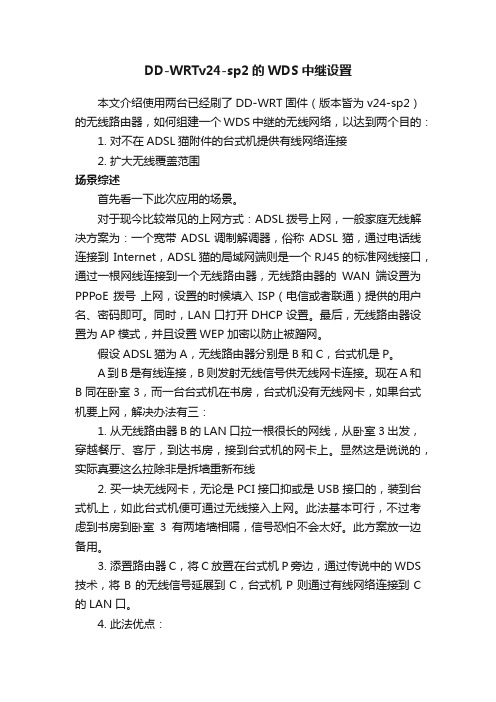
DD-WRTv24-sp2的WDS中继设置本文介绍使用两台已经刷了DD-WRT固件(版本皆为v24-sp2)的无线路由器,如何组建一个WDS中继的无线网络,以达到两个目的:1.对不在ADSL猫附件的台式机提供有线网络连接2.扩大无线覆盖范围场景综述首先看一下此次应用的场景。
对于现今比较常见的上网方式:ADSL拨号上网,一般家庭无线解决方案为:一个宽带ADSL调制解调器,俗称ADSL猫,通过电话线连接到Internet,ADSL猫的局域网端则是一个RJ45的标准网线接口,通过一根网线连接到一个无线路由器,无线路由器的WAN端设置为PPPoE拨号上网,设置的时候填入ISP(电信或者联通)提供的用户名、密码即可。
同时,LAN口打开DHCP设置。
最后,无线路由器设置为AP模式,并且设置WEP 加密以防止被蹭网。
假设ADSL猫为A,无线路由器分别是B和C,台式机是P。
A到B是有线连接,B则发射无线信号供无线网卡连接。
现在A和B同在卧室3,而一台台式机在书房,台式机没有无线网卡,如果台式机要上网,解决办法有三:1.从无线路由器B的LAN口拉一根很长的网线,从卧室3出发,穿越餐厅、客厅,到达书房,接到台式机的网卡上。
显然这是说说的,实际真要这么拉除非是拆墙重新布线2.买一块无线网卡,无论是PCI接口抑或是USB接口的,装到台式机上,如此台式机便可通过无线接入上网。
此法基本可行,不过考虑到书房到卧室3有两堵墙相隔,信号恐怕不会太好。
此方案放一边备用。
3.添置路由器C,将C放置在台式机P旁边,通过传说中的WDS 技术,将B的无线信号延展到C,台式机P则通过有线网络连接到C 的LAN口。
4.此法优点:o在完成了台式机的连接这个原有任务的基础上,还“扩大无线网络覆盖范围”,这样两台无线路由器,基本保证整套房子的每个区域皆可无线上网。
o台式机无需添加硬件、安装驱动、安装软件等,实现无缝接入网络此法缺点:o购置一台无线路由器,要比买一个无线网卡贵一些。
tp-link-wr841n使用DD-WRT固件的wifi中继方案(客户端+AP))
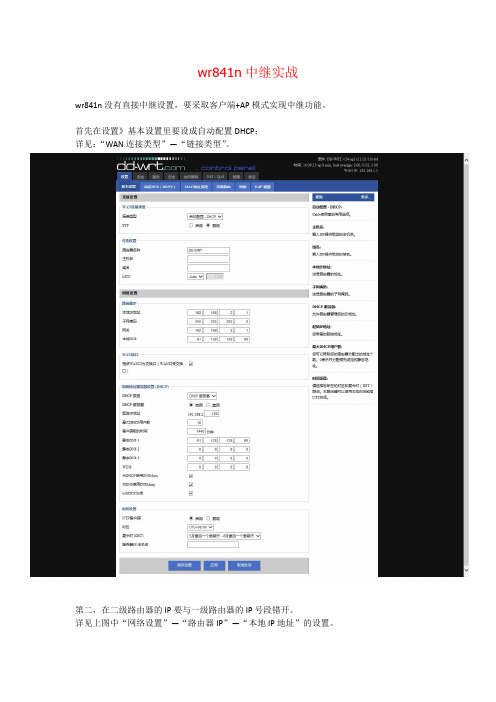
wr841n中继实战
wr841n没有直接中继设置,要采取客户端+AP模式实现中继功能。
首先在设置》基本设置里要设成自动配置DHCP;
详见:“WAN连接类型”—“链接类型”。
第二,在二级路由器的IP要与一级路由器的IP号段错开。
详见上图中“网络设置”—“路由器IP”—“本地IP地址”的设置。
第三,进入“状态”--无线--基站勘察(在页面底部),查找到无线网络后点加入。
然后在弹出的窗口点“继续”,会跳到“无线”—“基本设置”页面,如果出现上图中,右上角第三排“WAN IP:”后面的详细IP地址,则说明设置成功,此时该路由器已经通过wifi连上了另外一台可以上网的无线路由器了。
第四,进入“无线”—“基本设置”里,设置好“无线模式”为:客户端,填好本地路由器需要wifi连接的另外一台可以上网的无线路由器。
增加虚拟接口“访问点(AP)”模式。
进入“无线安全”里,设置好本地路由器的wifi密码,上一栏是一级路由器密码,下一栏是二级路由器密码,以上操作别忘了保存或者是应用,要是右上角出现与一级路由器IP号段的IP那就恭喜了,中继成功!。
dd-wrt使用说明
路由器刷dd-wrt使用说明DD-WRT一种可用于某些无线路由器的非商业的第三方固件。
功能强大,但是又具有友好的Web管理/配置界面,可以提供很多“原版”路由器不支持的功能例如:带宽控制、BT控制、万能中继、调整无线发射功率等。
现在的版本有标准版、VPN版、VOIP版等。
以下用的是标准版一、宽带上网的配置二、无线加密三、访问限制四、QOS五、调整发射功率六、万能中继首先在IE浏览器,输入路由器的管理地址:192.168.1.1,用户名:root 密码:admin进入管理界面之后,下面我们来说一下,DD-WRT的一些常用的功能设置一、宽带上网的配置ADSL,中海宽带之类都是用PPPOE拨号上网(点击“设置”——“基本设置”)然后下面就填写你宽带的帐号跟密码,点击保存设置,等路由器重启完之后,你的路由器就可以成功上网了!如果是像珠江宽带,需要克隆MAC地址(点击“设置”——“基本设置”)点击保存设置,等路由器重启完之后,你的路由器就可以成功上网了!二、无线加密能上网之后,最为大家重视的就是怎么把我们的无线加上密码?(点击“无线”——“无线安全”)在security mode的下拉菜单选择你想要的加密方式三、访问限制这些基本的设置都配置好之后,接下来教一下大家感兴趣的设置(点击“访问限制”)这样的话,就可以把你网络内的电脑,把BT、QQ、MSM等服务给封杀掉!如果下拉单里面没有的服务,你可以自己添加/编辑新的服务这个设置在访问限制的最下方,填写完点击保存四、QOS讲完访问限制的设置,接着来说怎样管理你的PC在上网的时候那一些工作优先,那一些PC 上网比其它PC优先,那一个端口上网速度的优先(点击“应用程序&游戏”——“QOS”)我想在千元以下的产品里面一款能做到如此强大的QOS功能!五、调整发射功率然后我教一下大家都十分关注的问题就是怎么把这个设备的功率调呢?在Xmit功率那里可以调你想要的功率,默认是28mW,比较小,一般都可以调到100mW以上!最大是支持到251mW!如果你的设备本来功率不够的话,你调太大也是没有用的,你可以试试那个功率比较适合你,像是BUFFALO WHR-G54-AP这款,可以调到220mW都没有问题,因为它本上带有功率放大器,功率方面比一般产品要强一些!(点击“无线”——“高级设置”)六、万能中继最后我来为大家讲解一下DD-WRT的万能中继功能,这个功能可是不少玩家、不少客户都非常感兴趣的,也解决了不少人的使用不便。
DD-WRT中继(WDS)设置
DD-WRT中继(WDS)设置1.家里的主无线路由器(Netgear WNR1000 v2)的IP是10.0.0.1,网建无线路由的缺省地址值。
2.刷了 DD-WRT v24 的 Linksys WRT54G 的IP地址是192.168.1.1。
3.在 DD-WRT 的主界面下进入 Wireless -> Basic Settings (无线 -> 基本设置)选项卡。
4.在 Physical Interface Section(物理接口部分)下,将:◆ Wireless Mode(无线模式)设为:Repeater Bridge(中继桥接)。
◆ Wireless Network Mode(无线网络模式)设为:与主无线路由器相同。
(我的主路由器原本可支持到11n/150M,为了与 Linksys WRT54G 匹配,改为纯G模式。
)◆ Wireless Network Name (SSID):与主无线路由器相同。
◆ Wireless SSID Broadcast (无线SSID广播):Enabled (启用)。
◆ Network Configuration(网络配置):Bridged(桥接)◆点击Save(保存)。
5.在 Virtual Interface Section(虚拟接口部分)下:◆点击 Add(添加)。
◆ Wireless Network Name(SSID):设置一个与主无线路由器不同的名字。
(我的自动生成为 dd-wrt_vap )。
◆ Wireless SSID Broadcast(无线SSID广播):Enabled (启用)。
◆ AP Isolation(AP隔离):Disable(禁用)◆ Network Configuration(网络配置):Bridged(桥接)◆点击 Save(保存)。
6.打开 Wireless -> Wireless Security(无线 -> 无线加密)选项卡。
DD-wrt中继教程
DD-WRT万能中继详细教程
(作者:tange)
dd-wrt的中继老生常谈了,很多人也会了。
本文也说不上原创性了,仅仅按部就班发表,供大家学习参考。
注意,每次都要点“应用”按钮才能生效。
1.首先当然是登陆路由器了
dd-wrt默认IP是192.168.1.1,打开IE输入IP地址,提示登陆:
2.基本设置
本路由器的IP段不能和对方的IP段相同,要先设置为不同。
如果不知道,先用无线网卡连接上去看看。
假设对方的IP段是192.168.0.x,现在路由的IP段是192.168.1.x,如图设置:
3.查找无线基站
搜索无线信号,找到您要中继的AP。
找到您要中继的信号,点右边的“加入”按钮:
提示成功加入:
4.中继设置
设置中继的相关信息:
如果对方的无线信设置了密码,那么我们还需要进行安全设置:。
无线中继设置ddwrt_刘庆
万能中继的设置1.用网线接入DD-WRT的LAN口,在本机的WEB浏览器里敲入192.168.1.1。
进入DD-WRT的管理界面,界面进去的时候是英文的。
默认的用户名是root,密码是admin.2.修改语言:进入administration,第一个选项:management,拖下拉条到下方,看到language默认为english,现在我们把它改成中文的,应用,保存,然后重启路由器。
3.接下来查看DD-WRT可以搜索到的其他AP的信号,依次点击状态――――无线――――基站勘察。
在这里我们看到了有一个无线的SSID是corun01,然后我们点击加入。
DD_WRT会自动跳转到无线―――基本设置这个项目里面,修改无线的模式为中继模式,点击应用,然后保存设置。
如下图:4.接下来,我们需要添加一个虚拟接口,还在上图里面。
5.接着点无线安全,在无线安全wl0这里输入的是中心基站(被蹭的AP)的加密方法和密钥,这个需要事先知道或者破解其密码。
在虚拟接口这里输入的是DD-WRT的加密方法和密钥,也就是无线客户端要接入我们的DD-WRT时的加密方法和密钥。
这个wl0.1 SSID对应着我们上图中添加的虚拟接口。
6.接下来查看状态,依次点击状态―――系统信息。
如下图看到wan口已经获得到了IP,然后再看一下本页面的下方,将右边的下拉按钮拉下来。
如下图可以看到MAC为XXXXXXXX:32:2E的,就是我们的中心基站,已经连接成功MAC为XXXXXXXX:F2:66的,就是已经通过wl0.1,也就是DD-WRT的SSID liuqing,连接到DD-WRT的客户端了。
看DHCP这个选项,可以看到客户端获得了IP为192.168.1.114。
到此为址,设置完成。
我们可以在rlzy-px这台电脑上通过无线上网了。
注意:WAN口的网络类型应该设置为dhcp这个模式,也就是DD-WRT默认的模式在这里,我们的W AN口获得的IP地址与中心基站corun01的LAN口地址在同一个网段,因为我的corun01这个机器也是用wan口连接在内网交换机上的,所以通过了三次NA T,可能速度会较慢。
